Twitterの自分のプロフィールのURLはかんたんに貼ることができます。
- Twitterの自分のプロフィールURLを知りたい
- TwitterのURLをコピーしたい
今回は、Twitterの自分のプロフィールのURLの貼り方を紹介します!
Twitterの自分のプロフィールURLの貼り方
TwitterのプロフィールにURLを貼り付ける方法として、2つの方法があります。
- コピーする
- 手入力する
これから「コピーする方法」と「手入力する方法」の2つの貼り方を順番に説明します。
プロフィールURLをコピーする(Android)
AndroidでTwitterプロフィールのURLをコピーします。
まず、ChromeでTwitterのWEB版をひらきます。Chromeで下記ツイッターのリンクを開きます。
Twitter:https://twitter.com
ログインしていない場合は、Twitterにログインしてください。
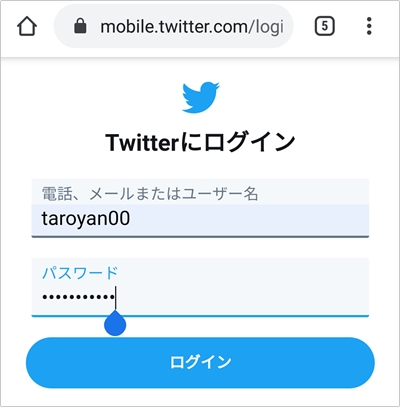
Twitterにログインしたら、自分のプロフィール画像をおします。
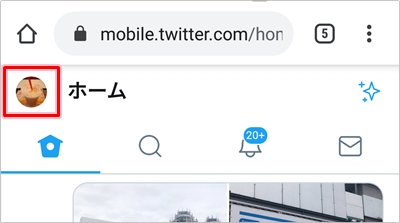
アカウント情報がひらきます。プロフィール画像をおします。
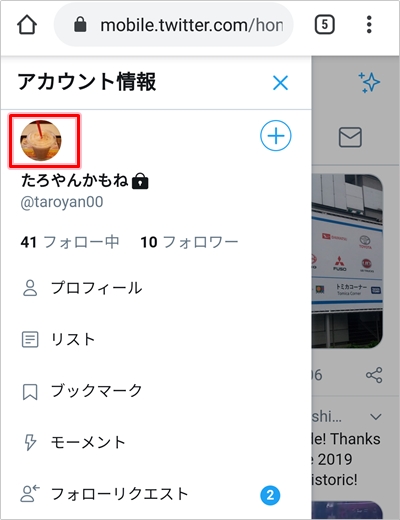
自分のプロフィールが開きます。プロフィールのURLは上のアドレスバーに表示されています。Chromeのアドレスバーをタップします。
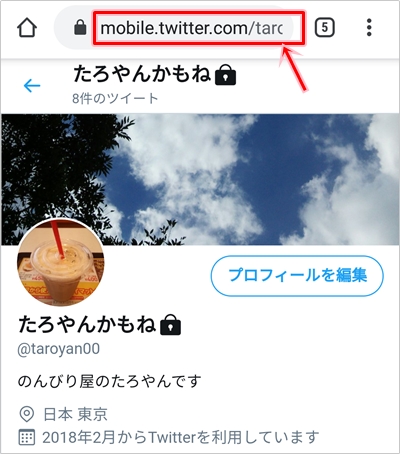
コピーボタンをおします。

これで、自分のTwitterのプロフィールURLをコピーできました。これを任意の場所へ貼り付けてください。
ここで注意点ですが、AndroidでWEB版を開くと、実際のURLの中に「mobile.」がついてしまいます。「mobile.」を削除してください。
- コピー直後のURL・・・「https://mobile.twitter.com/アカウント名」
- 正しいURL・・・「https://twitter.com/アカウント名」
「https://twitter.com/アカウント名」が正しいURLになります。
URLをコピーする(iPhone)
iPhoneでTwitterプロフィールのURLをコピーします。
まず、SafariでTwitterのWEB版をひらきます。Safariで下記ツイッターのリンクを開いてください。
Twitter:https://twitter.com
ログインしていない場合は、Twitterにログインしてください。
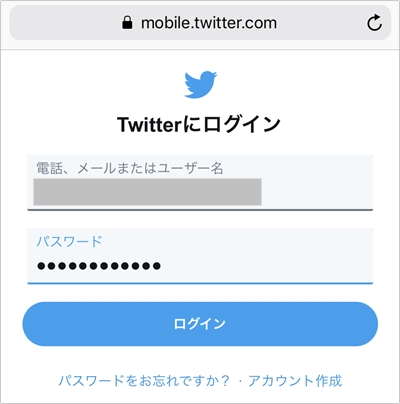
Twitterにログインしたら、自分のプロフィール画像をおします。
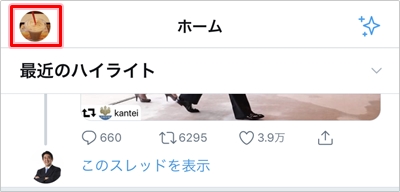
アカウント情報がひらきます。プロフィール画像をおします。

自分のプロフィールが開きます。TwitterカウントのURLは上に表示されています。SafariのURLバーを長押しタップして、「コピー」をおします。
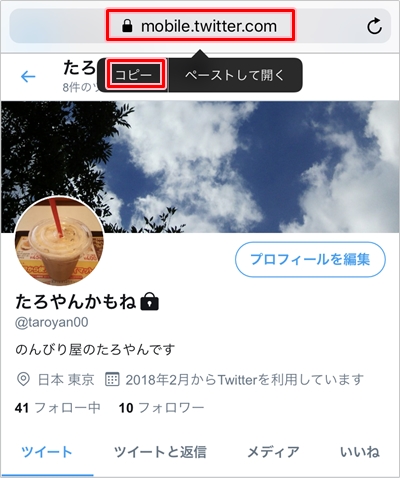
これで、iPhoneでTwitterプロフィールのURLをコピーすることができました。これを任意の場所へ貼り付けてください。
ここで注意点ですが、iPhoneでWEB版を開くと、実際のURLの中に「mobile.」がついてしまいます。「mobile.」を削除してください。
- コピー直後のURL・・・「https://mobile.twitter.com/アカウント名」
- 正しいURL・・・「https://twitter.com/アカウント名」
「https://twitter.com/アカウント名」が正しいURLになります。
手入力する
TwitterのプロフィールのURLはわりと単純なので、コピーではなく手入力することもできます。
https://twitter.com/アカウント名
「https://twitter.com/アカウント名」のアカウント名を自分のアカウント名(@マークから始まる名前)に変更するだけです。
例えば、アカウント名が「@pc_chain_com」だったら、「https://twitter.com/pc_chain_com」となります。
これでAndroidとiPhoneでTwitterのプロフィールURLをコピーしたり、手入力で作成することができました。「手入力」と「コピペ」の好きな方で自分のプロフィールURLを貼り付けてください。
以上、Twitterの自分のプロフィールのURLの貼り方でした。


コメント